- Auteur Abigail Brown [email protected].
- Public 2023-12-17 06:36.
- Laatst gewijzigd 2025-01-24 11:59.
Wat te weten
- Op iPhone: Open Instellingen > Berichten > inschakelen Leesbewijzen verzenden.
- Op Android: Instellingen > Chatfuncties, Tekstberichten ofConversations en schakel de gewenste Read Receipts opties in.
- In WhatsApp: Instellingen > Account > Privacy > Lezen Ontvangsten.
Hier leest u hoe u kunt zien of iemand uw tekst heeft gelezen op Android- en iOS-smartphones of in de instant messaging-apps Facebook Messenger en WhatsApp.
Deze informatie heeft betrekking op Google Berichten, de Berichten-app voor iOS en de WhatsApp- en Messenger-apps voor instant messaging.
Leesbewijzen op iPhone
Op een iPhone zijn leesbevestigingen de enige manier om te zien of iemand een sms heeft gelezen die je hebt verzonden vanuit Berichten, de standaard sms-app voor iOS. Als jij en je ontvanger allebei de Apple iMessage-service en geactiveerde leesbevestigingen gebruiken, zie je het woord Read onder je laatste bericht aan de ontvanger, samen met het tijdstip waarop het bericht is gelezen.
Als je niet wilt dat mensen weten dat je hun berichten leest, schakel dan leesbevestigingen uit.
Hier leest u hoe u leesbevestigingen in- of uitschakelt in Berichten voor iOS:
Leesbevestigingen werken alleen wanneer zowel jij als je ontvanger iMessage inschakelen via de Berichten-instellingen. Leesbevestigingen werken niet als u sms-berichten gebruikt of als uw ontvanger geen iOS-apparaat gebruikt.
- Open Instellingen.
- Tik op Berichten (het groene pictogram met een witte tekstballon erin).
- Aanzetten Leesbewijzen verzenden.
-
Anderen krijgen een melding wanneer je hun berichten leest. Als uw ontvanger ook leesbevestigingen heeft ingeschakeld, ziet u Lees onder uw bericht samen met het tijdstip waarop het is gelezen.

Image
Leesbewijzen op Android-smartphones
De situatie is vergelijkbaar op Android-telefoons. De Google Berichten-app ondersteunt leesbevestigingen, maar de koerier moet deze functie ook ondersteunen. Uw ontvanger moet leesbevestigingen hebben geactiveerd zodat u kunt zien of ze uw bericht hebben gelezen.
Hier leest u hoe u leesbevestigingen inschakelt op Android-telefoons:
De onderstaande aanwijzingen zijn van toepassing, ongeacht wie uw Android-telefoon heeft gemaakt: Samsung, Google, Huawei, Xiaomi, enz. Er kunnen echter kleine variaties zijn, afhankelijk van de Android-versie.
- Open vanuit de sms-app Instellingen. Als je Instellingen niet ziet, tik je op de drie verticale stippen of lijnen bovenaan het scherm.
-
Ga naar Chatfuncties, Tekstberichten of Conversaties. Als deze optie niet op de eerste pagina staat die wordt weergegeven, tikt u op Meer instellingen.

Image - Schakel de Leesbevestigingen, Verstuur Leesbevestigingen of Request Receipt in (of uit)tuimelschakelaars, afhankelijk van je telefoon en wat je wilt doen.
-
Schakel Bezorgingsbewijzen in om te zien of je sms-bericht is afgeleverd bij de ontvanger. (Deze optie geeft niet aan of het bericht is gelezen.) Open op nieuwere telefoons de app Berichten en ga naar Settings > Advanced > Sms-bezorgrapporten ontvangen

Image
WhatsApp leesbevestigingen
WhatsApp gebruikt ingebouwde leesbevestigingen in de vorm van vinkjes naast berichten. Eén grijs vinkje betekent dat het bericht is verzonden; twee grijze vinkjes betekenen dat het bericht is afgeleverd en twee blauwe vinkjes betekenen dat het bericht is gelezen.
Als je niet wilt dat afzenders weten of je hun berichten leest, kun je leesbevestigingen in WhatsApp als volgt uitschakelen:
In WhatsApp zijn leesbevestigingen tweerichtingsverkeer. Als je leesbevestigingen uitschakelt om te voorkomen dat anderen weten dat je hun berichten leest, weet je niet wanneer ze de jouwe lezen.
- Open WhatsApp en tik op Instellingen (tandwielpictogram) in de rechterbenedenhoek.
- Tik op Account.
- Tik op Privacy.
-
Zet de Leesbewijzen tuimelschakelaar uit om te voorkomen dat de andere persoon weet wanneer je een bericht hebt gelezen.

Image -
Sluiten Instellingen. Leesbevestigingen zijn uitgeschakeld en de twee blauwe vinkjes verschijnen niet op berichten die u verzendt of leest.
Je kunt leesbevestigingen in groepsberichten op WhatsApp niet uitschakelen.
WhatsApp-berichtdetails
Als je specifieke informatie zoekt over WhatsApp-berichten die je hebt verzonden, kun je je berichtdetails als volgt bekijken.
- Open WhatsApp en tik op een chat.
-
Veeg naar links op een bericht om het scherm Berichtinfo te openen.
Je kunt ook op het bericht tikken en vasthouden en Info. selecteren
-
Als leesbevestigingen niet zijn uitgeschakeld, zie je de exacte tijd waarop je bericht is afgeleverd en gelezen.

Image
Messenger Leesindicatoren
Messenger heeft geen leesbevestigingen. In plaats daarvan worden pictogrammen weergegeven die aangeven wanneer uw bericht wordt verzonden, wanneer het wordt verzonden, wanneer het wordt afgeleverd en wanneer het wordt gelezen.
Wanneer je bericht wordt verzonden, zie je kort een blauwe cirkel. Wanneer het is verzonden, ziet u een blauwe cirkel met een vinkje. Wanneer het is afgeleverd, ziet u een ingevulde blauwe cirkel. Als het gelezen is, zie je ten slotte een kleine versie van de profielafbeelding van je ontvanger onder het bericht.
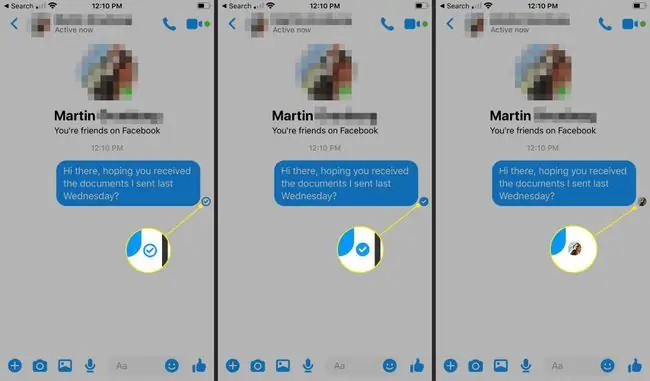
Als je een Messenger-bericht wilt lezen zonder de afzender te laten weten dat je het hebt gelezen, lees je het op het meldingsscherm in plaats van het bericht te openen.
FAQ
Kan ik leesbevestigingen voor één persoon inschakelen op de iPhone?
Ja. Tik in de Berichten-app op het individuele contact en tik vervolgens op Leesbevestigingen verzenden.
Kan ik zien of een e-mail is gelezen in Apple Mail?
Ja, maar je hebt een Mac nodig om leesbevestigingen in te stellen. Om meldingen te ontvangen wanneer uw berichten in Mail worden gelezen, opent u Terminal en voert u de volgende opdracht in: defaults read com.apple.mail UserHeaders.
Kan ik leesbevestigingen inschakelen in Gmail op de iPhone?
Het hangt ervan af. U kunt alleen leesbevestigingen zien als u een Gmail-account voor werk of school heeft. Selecteer in het berichtcompositievenster de drie puntjes > Leesbevestiging aanvragen.






